Dubbelsidig kopiering
Du kan kopiera två originalsidor eller en sida med dubbelsidig utskrift på båda sidorna av ett ark papper.
 Obs!
Obs!
-
När PÅ (ON) väljs för Kop. (Copy) i ECO (2-sidigt) (ECO (2-sided)) ställs dubbelsidig kopiering in som standard.
-
När originalets orientering är vertikal och Långsida (Long side) är valt för Häftningssida (Stapling side):
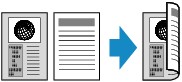
-
När originalets orientering är vertikal och Kortsida (Short side) är valt för Häftningssida (Stapling side):
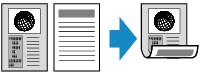
-
När originalets orientering är horisontell och Långsida (Long side) är valt för Häftningssida (Stapling side):

-
När originalets orientering är horisontell och Kortsida (Short side) är valt för Häftningssida (Stapling side):
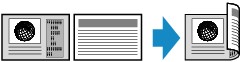
-
Tryck på knappen KOPIERA (COPY).
Skärmen för vänteläge för kopiering visas.
 Obs!
Obs!-
Om du trycker på knappen KOPIERA (COPY) när PÅ (ON) är valt för Kop. (Copy) i ECO (2-sidigt) (ECO (2-sided)) visas skärmen för vänteläge för dubbelsidig kopiering.
-
-
Tryck på knappen Meny (Menu).
Skärmen Kopieringsmeny (Copy menu) visas.
-
Använd knappen

 för att välja Specialkopia (Special copy) och tryck sedan på knappen OK.
för att välja Specialkopia (Special copy) och tryck sedan på knappen OK. -
Använd knappen

 för att välja 2-sidig kopia (2-sided copy) och tryck sedan på knappen OK.
för att välja 2-sidig kopia (2-sided copy) och tryck sedan på knappen OK.Om du har angett en sidstorlek eller medietyp som inte kan användas vid dubbelsidig kopiering visas nedanstående meddelande på LCD-skärmen.
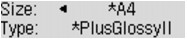
-
Använd knappen

 för att välja en sidstorlek och tryck sedan på OK.
för att välja en sidstorlek och tryck sedan på OK. -
Använd knappen

 för att välja en medietyp och tryck sedan på OK.
för att välja en medietyp och tryck sedan på OK.
 Obs!
Obs!-
Om PÅ (ON) har valts för Kop. (Copy) i ECO (2-sidigt) (ECO (2-sided)) och en sidstorlek eller medietyp som inte kan användas vid dubbelsidig kopiering har valts, visas nedanstående meddelande på LCD-skärmen om du trycker på knappen KOPIERA (COPY).
-
-
Ange utskriftsinställningarna och häftningssida.
Tryck på knappen Meny (Menu) och använd sedan knappen

 för att välja ett inställningsalternativ.
för att välja ett inställningsalternativ.Välj Häftningssida (Stapling side), tryck på knappen OK och välj sedan Långsida (Long side) eller Kortsida (Short side) som häftningssida.
 Ställa in kopieringsalternativ
Ställa in kopieringsalternativ Obs!
Obs!-
Symbolen * (asterisk) på LCD-skärmen visar aktuell inställning.
-
Om PÅ (ON) har valts för Sortera (Collate) kan dubbelsidig kopiering användas i kombination med sorterad kopiering.
-
-
Använd knappen
 (-)
(-)  (+) eller de numeriska knapparna för att ange antalet kopior.
(+) eller de numeriska knapparna för att ange antalet kopior. -
Tryck på Färg (Color) för färgkopior eller knappen Svart (Black) för svartvita kopior.
-
När du har placerat dokumentet på glasskivan:
När enheten har skannat klart den första sidan visas meddelandet nedan.
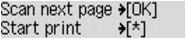
Om du har nästa sida i dokumentet att skanna lägger du det på glasskivan och trycker sedan på knappen OK. Kopieringen startas på enheten.
Om du inte vill skanna mer trycker du på tonknappen för att börja kopiera. Kopieringen startas på enheten.
 Obs!
Obs!-
Du kan lägga till kopiering när utskrift pågår.
-
-
När du har placerat dokumentet i den automatiska dokumentmataren (ADF):
Enheten börjar skanna nästa ark i dokumentet automatiskt när ett ark i dokumentet har skannats klart.
-
 Obs!
Obs!
-
Om Minnet är fullt (Memory is full) visas på LCD-skärmen när du skannar ställer du in bildkvaliteten på Standard eller minskar antalet ark i dokumentet och försöker sedan kopiera igen. Om problemet kvarstår kan du ställa in bildkvaliteten på Utkast (Draft) och pröva att kopiera igen.
-
Om du kopierar i svartvitt kan utskriftsintensiteten för dubbelsidig kopiering skilja sig från intensiteten i en ensidig kopia.
-
Om du trycker på knappen KOPIERA (COPY) avbryts dubbelsidig kopiering och kopieringsläget återgår till standardkopiering.

